다빈치 리졸브로 AVCHD MTS를 가져올 수 없는 이유와 해결 방법
DaVinci Resolve는 전문가들이 고품질 동영상 콘텐츠를 편집하기 위해 사용하는 강력한 소프트웨어입니다. 그러나 사용자는 캠코더, 특히 소니 장치에서 녹화한 AVCHD(. mts 또는. m2ts) 파일을 가져오려고 할 때 종종 문제를 겪습니다. DaVinci Resolve는 AVCHD 포맷을 지원하지만, 많은 사용자가 오디오가 없거나 파일을 아예 가져오지 못하는 등의 문제에 직면하곤 합니다. 이 문서에서는 이러한 문제의 원인을 살펴보고 신속하게 해결하는 방법을 제공합니다.
파트 1: 왜 AVCHD MTS를 DaVinci Resolve로 가져올 수 없나요?
DaVinci Resolve는 공식적으로. mts 및. m2ts 형식의 AVCHD 파일을 지원하지만, 다양한 기술적 요인으로 인해 사용자가 종종 문제를 겪을 수 있습니다. 특히 소니나 파나소닉과 같은 캠코더에서 파일을 가져올 때 프로그램이 AVCHD 파일을 인식하지 못하거나 올바르게 처리하지 못하는 경우가 많습니다.
다음은 DaVinci Resolve로 AVCHD 파일을 가져오지 못하는 몇 가지 가능한 이유입니다:
1. DaVinci Resolve 버전 호환성:
이전 버전의 DaVinci Resolve는 최신 AVCHD 포맷이나 코덱을 완전히 지원하지 않을 수 있습니다. 다양한 포맷과 코덱에 대한 지원이 확장된 최신 버전의 DaVinci Resolve를 사용하고 있는지 확인하세요.
2. 하드웨어 제한:
AVCHD 파일, 특히 MTS 및 M2TS 형식의 파일은 고화질 콘텐츠로 인해 상당한 처리 능력을 요구합니다. 만약 컴퓨터 하드웨어(예: CPU, GPU 또는 RAM)가 오래되었거나 충분히 강력하지 않다면, 가져오기 과정에서 문제가 발생할 수 있습니다.
3. 손상된 AVCHD 파일:
손상되거나 불완전한 AVCHD 파일은 DaVinci Resolve에서 가져오는 데 문제가 발생할 수 있습니다. 비디오 파일이 손상되지 않았는지 확인하고, 다른 미디어 플레이어에서 제대로 재생되는지 체크한 후 DaVinci Resolve로 가져오기를 시도해 보세요.
4. 지원되지 않는 코덱 또는 프레임 속도:
DaVinci Resolve는 AVCHD 파일과 관련된 특정 코덱이나 프레임 속도를 처리하지 못할 수 있습니다. 예를 들어, AVCHD 파일이 일반적이지 않은 코덱을 사용하거나 비정상적으로 높은 프레임 속도를 갖고 있는 경우, 가져오기 또는 재생 중에 문제가 발생할 수 있습니다.
5. 잘못된 오디오 설정:
AVCHD 파일은 복잡한 오디오 트랙을 포함할 수 있으며, DaVinci Resolve가 오디오 코덱을 인식하지 못하면 가져온 후 사운드가 없거나 오디오 트랙이 부분적으로만 재생될 수 있습니다.
파트 2: DaVinci Resolve AVCHD 문제 해결을 위한 일반적인 설루션
AVCHD(MTS/M2TS) 파일을 DaVinci Resolve로 가져오는 데 문제가 있을 경우, 다음과 같은 실용적인 해결 방법이 있습니다:
해결 방법 1: DaVinci Resolve를 최신 버전으로 업데이트하기
T가장 먼저, 최신 버전의 DaVinci Resolve를 사용하고 있는지 확인하세요. 최신 업데이트에는 버그 수정, 코덱 지원 개선, AVCHD와 같은 다양한 파일 형식과의 호환성 향상 등이 포함되어 있을 수 있습니다. DaVinci Resolve 공식 웹사이트를 방문하여 업데이트를 확인하고 최신 버전을 설치하세요.
해결 방법 2: 컴퓨터 하드웨어 업그레이드
DaVinci Resolve를 업데이트해도 문제가 해결되지 않는다면 하드웨어 제한 때문일 수 있습니다. 컴퓨터의 프로세서(CPU), 메모리(RAM), 그래픽 카드(GPU)를 업그레이드하면 특히 고화질 비디오 콘텐츠로 작업할 때 AVCHD 파일을 더 원활하게 가져오고 편집하는 데 도움이 됩니다.
해결 방법 3: 최신 컴퓨터 사용
대용량 AVCHD 파일을 처리하려면 많은 처리 능력이 필요합니다. 현재 사용 중인 컴퓨터가 구형이라면 더 빠른 프로세서와 더 나은 그래픽 기능을 갖춘 최신 컴퓨터에서 DaVinci Resolve를 사용해 보세요. 이렇게 하면 파일을 더 원활하게 가져오고 더 효율적으로 편집할 수 있습니다.
최후의 수단: AVCHD 파일을 변환하여 AVCHD DaVinci Resolve 문제 해결하기
위의 설루션 중 어느 것도 작동하지 않는 경우 가장 신뢰할 수 있는 옵션은 HitPaw Univd (HitPaw Video Converter)를 사용하여 AVCHD (MTS/M2TS) 파일을 보다 다빈치 레졸브 친화적인 형식으로 변환하는 것입니다. 이 도구는 품질 저하 없이 AVCHD 파일을 QuickTime MOV, MP4, AVI 및 ProRes와 같은 인기 있는 형식으로 변환하는 과정을 간소화합니다. 파.
HitPaw Univd - Win & Mac용 올인원 동영상 설루션
보안 검증 완료. 254,145명이 다운로드했습니다.
- DaVinci Resolve 지원 MOV, MP4, ProRes, AVI 등으로 AVCHD를 변환하세요.
- 트리밍, 병합, 자막 추가, 오디오 조정과 같은 강력한 편집 도구입니다.
- 일괄 처리 기능으로 여러 개의 AVCHD 파일을 한 번에 빠르게 변환하여 시간을 절약할 수 있습니다.
- 원본 동영상 화질을 유지하면서 120배 빠른 변환 속도를 보장합니다.
- iPhone, Android 등 다양한 장치에 최적화된 사전 설정으로 AVCHD 파일을 변환하세요.
보안 검증 완료. 254,145명이 다운로드했습니다.
스텝 1:HitPaw Univd를 실행한 후, “비디오 추가”를 클릭하여 AVCHD 파일을 가져오거나 파일을 소프트웨어로 직접 끌어다 놓습니다.

스텝 2:왼쪽 하단의 “모두 변환”을 클릭하고, “장치” 탭으로 전환하여 MOV 또는 MP4와 같은 DaVinci Resolve와 호환되는 출력 포맷을 선택합니다.

스텝 3:원하는 출력 형식을 선택한 후 “변환”을 클릭하여 변환 프로세스를 시작합니다. 변환이 완료되면 “변환됨” 탭으로 이동하여 완성된 파일을 확인할 수 있습니다. “폴더 열기”를 클릭하여 파일을 보거나, 추가 동영상 조정이 필요한 경우 “편집에 추가”를 클릭합니다.

사람들이 AVCHD와 DaVinci Resolve에 대해 자주 묻는 질문
Q1. DaVinci Resolve로 AVCHD 파일을 편집할 수 있나요?
A1. 예, DaVinci Resolve는 AVCHD 파일을 지원하지만, 코덱이나 하드웨어 제한과 같은 요인으로 인해 호환성 문제가 발생할 수 있습니다.
Q2. DaVinci Resolve에서 AVCHD 파일에 오디오가 없는 이유는 무엇인가요?
A2. 지원되지 않는 오디오 코덱 때문일 수 있습니다. AVCHD 파일을 지원되는 코덱을 사용하여 다른 포맷으로 변환하면 문제가 해결될 수 있습니다.
Q3. DaVinci Resolve용 AVCHD 변환에 가장 적합한 포맷은 무엇인가요?
A3. DaVinci Resolve용 AVCHD 변환에 가장 적합한 포맷은 MOV, MP4 또는 ProRes입니다. 이러한 포맷은 완벽하게 지원되며 성능을 최적화합니다.
Q4. DaVinci Resolve용 AVCHD 파일을 일괄 변환할 수 있나요?
A4. 예, HitPaw 비디오 컨버터와 같은 도구를 사용하면 여러 AVCHD 파일을 동시에 일괄 변환하여 프로세스를 더 빠르고 효율적으로 수행할 수 있습니다.
마무리
AVCHD(MTS/M2TS) 파일을 DaVinci Resolve로 가져오지 못하는 데는 여러 가지 이유가 있을 수 있습니다. 오래된 소프트웨어나 지원되지 않는 코덱 등이 그 예입니다. 이러한 문제를 해결하려면 DaVinci Resolve를 업데이트하거나 하드웨어를 업그레이드하거나 HitPaw Univd를 사용하여 파일을 변환하는 방법이 있습니다. AVCHD 파일을 보다 호환 가능한 포맷으로 변환하면 DaVinci Resolve가 동영상 콘텐츠와 최적으로 작동하게 되어 AVCHD 영상을 더 쉽게 관리하고 편집할 수 있습니다.










 HitPaw FotorPea
HitPaw FotorPea HitPaw VikPea
HitPaw VikPea HitPaw VoicePea
HitPaw VoicePea 
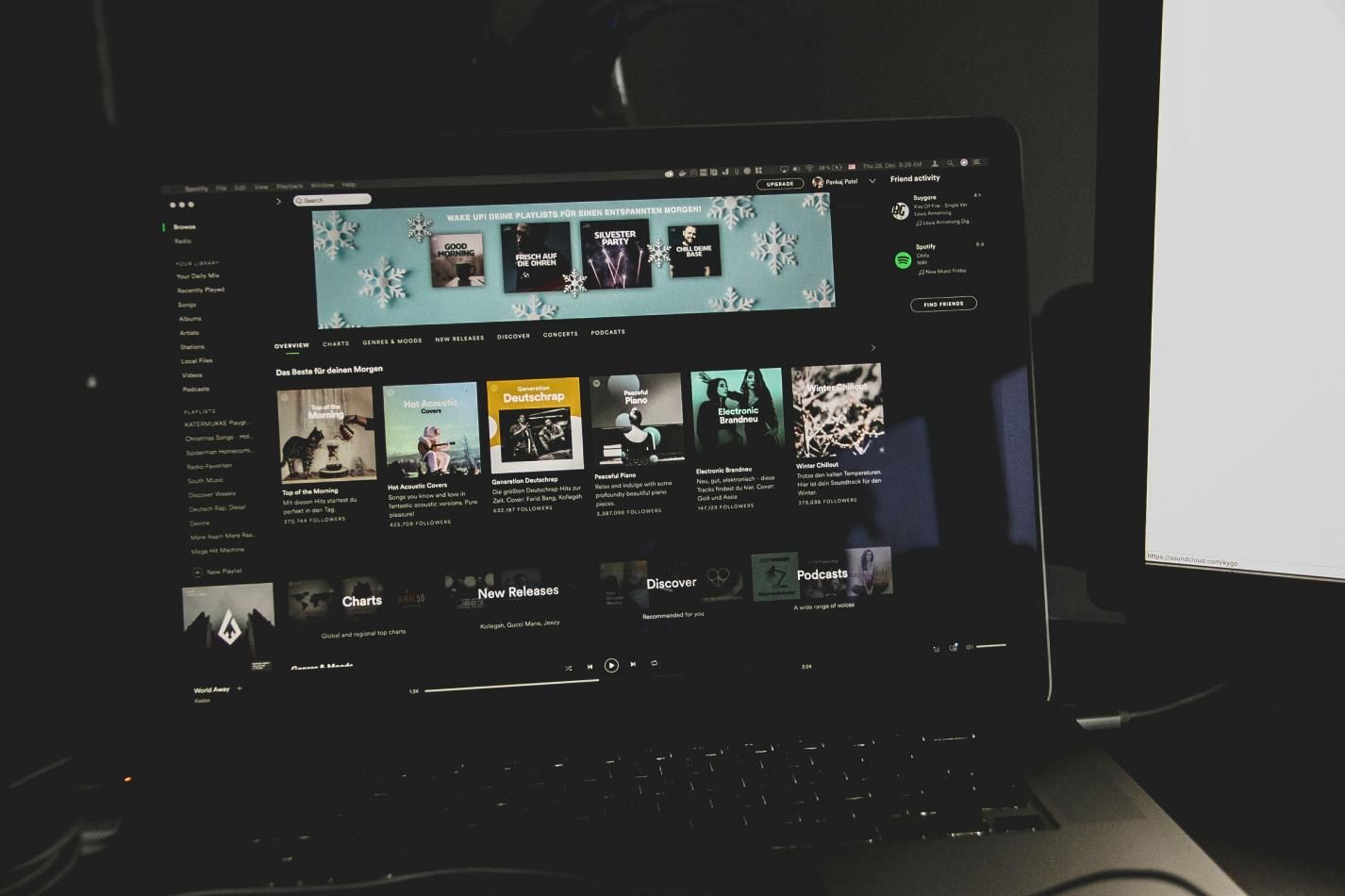
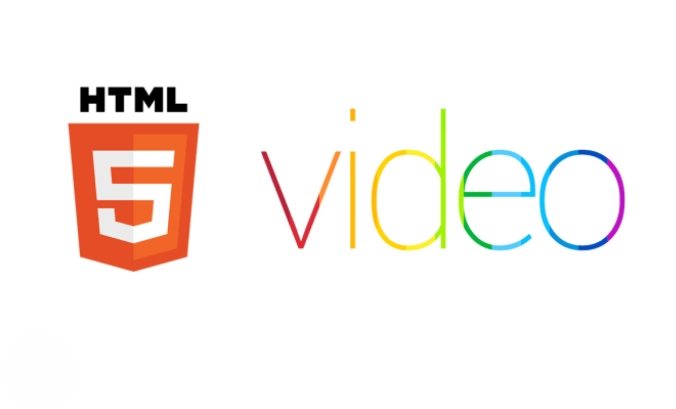

이 문서 공유하기:
제품 등급을 선택하세요:
김희준
편집장
프리랜서로 5년 이상 일해왔습니다. 새로운 것들과 최신 지식을 발견할 때마다 항상 감탄합니다. 인생은 무한하다고 생각하지만, 제 자신은 한계를 모릅니다.
모든 기사 보기댓글 남기기
HitPaw 기사에 대한 리뷰 작성하기